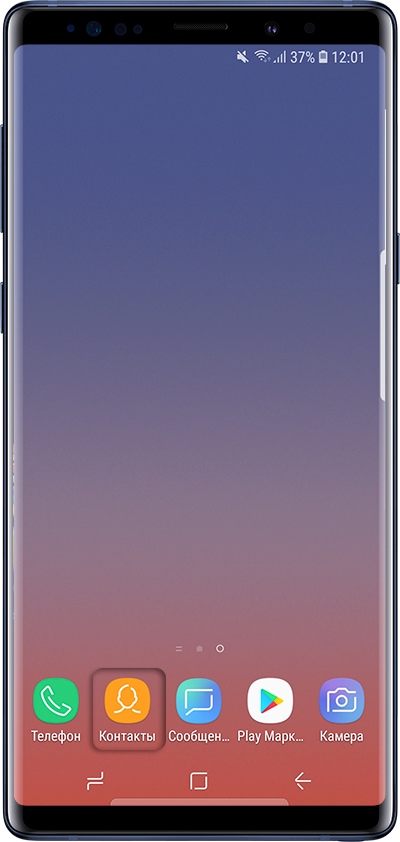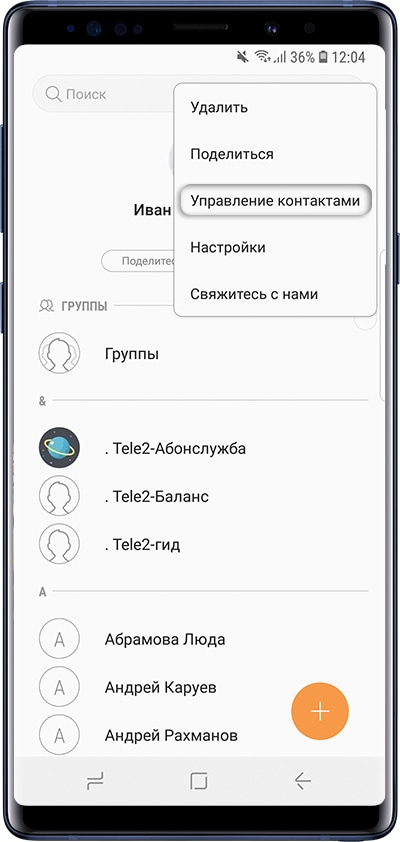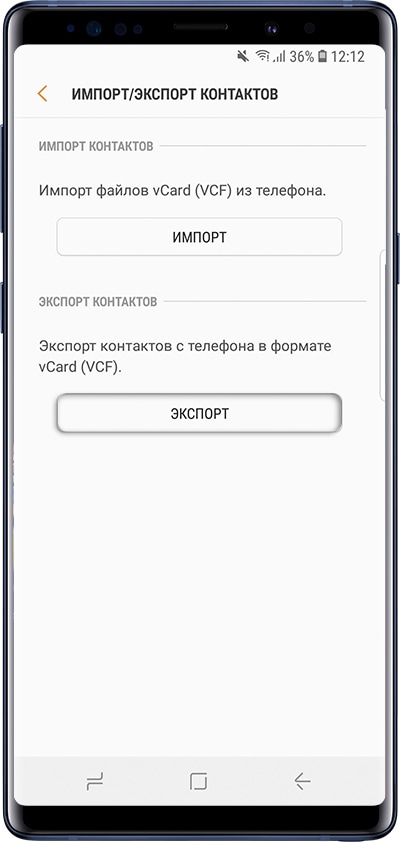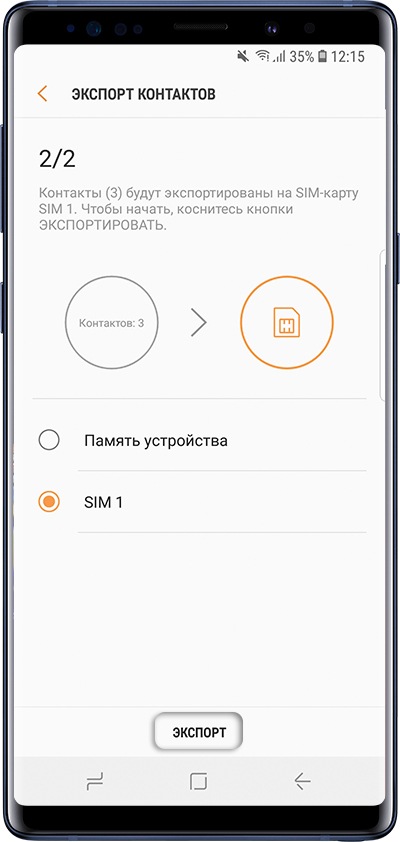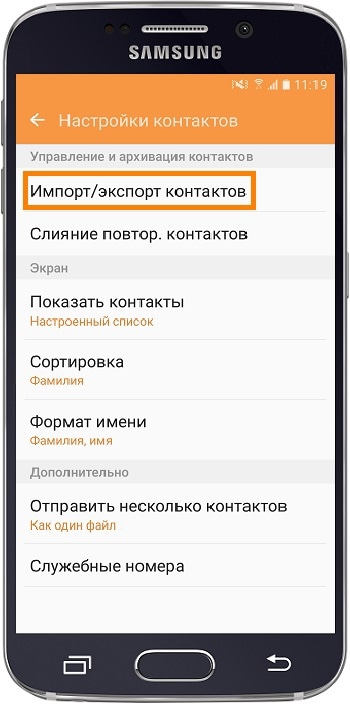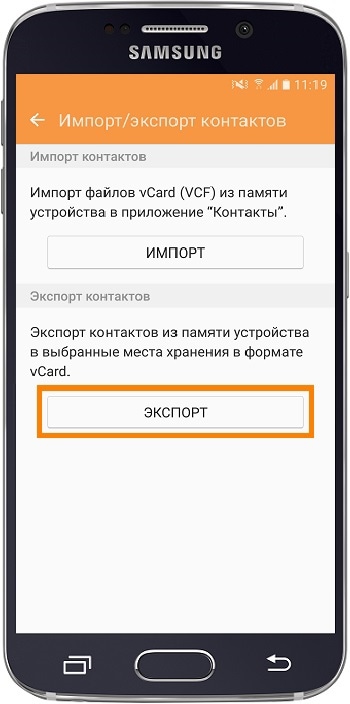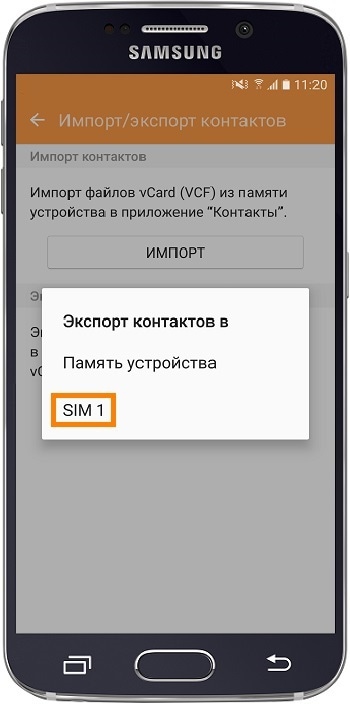- Как перенести список контактов в новый смартфон: три простых способа
- Копирование на SIM-карту
- Использование приложения Super Backup
- Экспорт контактов в Google
- Сохранение на компьютер с помощью Google
- Как скопировать контакты на SIM-карту или с SIM-карты на Samsung Galaxy
- Как скопировать контакты на SIM-карту
- Если на устройстве Андроид 9
- Если на устройстве Андроид 8, 7, 6, 5
- Если на устройстве Андроид 4
- Как скопировать контакты с SIM-карты
- Как сохранить контакты на Samsung Galaxy так, чтобы не потерять
- Содержание
- Шаг первый. Зарегистрируйте или войдите в аккаунт Google
- Шаг второй. Перенесите существующие контакты в аккаунт Google
- Шаг третий. Настройте сохранение новых контактов в аккаунт Google
- Нажмите здесь, если на устройстве Android 10
- Нажмите здесь, если на устройстве Android 9
- Если на устройстве Android 8 или 7
- Если на устройстве Android 6, 5 или 4
- Шаг четвертый. Проверьте, что контакты сохранились в аккаунте Google
- Как перенести контакты на новый Android смартфон
Как перенести список контактов в новый смартфон: три простых способа
Один из первых вопросов, которые возникают после приобретения телефона — это перенос контактов. Рассмотрим способы сделать это быстро, легко и с минимальными потерями данных на операционной системе Android. Начнем с самого простого и доступного метода.
Копирование на SIM-карту
- Откройте приложение «Контакты».
- Найдите «Опции» (троеточие в правом верхнем углу) и «Управление контактами».
- Выберите «Экспорт» данных на SIM-карту (скопируются только имена и номера).
- Переставьте SIM в новое устройство, импортируйте данные по той же схеме.
Специальные приложения дают возможность переносить не только контакты, но и другое содержимое телефона путем создания копий. Найти их можно в PlayMarket и выбрать на личное усмотрение. Мы расскажем, как совершить копирование через Super Backup.
Использование приложения Super Backup
- Скачайте и откройте приложение.
- Перед копированием в меню «Опции» и «Настройки» выберите путь сохранения файла — карта памяти.
- Вернитесь в раздел «Контакты» и «Резервное копирование контактов с телефонами».
- Задайте имя будущему файлу формата vfc и нажмите «ОК». Имя может быть любым, оно нужно, чтобы вы смогли быстро выбрать нужный файл в будущем.
- Информацию можно загрузить в Google Drive, передать через почту, Bluetooth, Wi-Fi Direct или просто переставить карту памяти в новый телефон.
- На новом устройстве найдите нужный файл, тапните на него и сохраните перенесенную информацию.
В копировании данных вам также помогут программы Easy Backup, Move Contacts Transfer/Backup, MCBackup, Phonebook Backup & Transfer и другие. Если вы хотите обезопасить себя на случай поломки SIM-карты или телефона, следующий метод сохранит всю информацию в интернете.
Экспорт контактов в Google
- Настройте Google-аккаунт на телефоне. Если вы можете зайти в PlayMarket — это уже сделано.
- Скачайте приложение «Контакты» из PlayMarket.
- Перейдите в раздел «Управление контактами» (путь описан выше).
- Нажмите «Копирование в Google» (обратите внимание, что переместить номера можно только из внутренней памяти телефона, не с SIM-карты).
Теперь вы можете открыть Google-аккаунт и синхронизировать информацию на любом устройстве.
Дополнительно опишем способ для тех, кто решил сохранить резервную копию еще и на компьютере. Это также позволяет перенести контакты в новый смартфон, но главное — так доступ к информации всегда будет на вашем ПК даже без подключеняи к интернету.
Сохранение на компьютер с помощью Google
- Из закладки «Управление контактами» экспортируйте данные на карту памяти в формате vfc.
- Файл скопируйте на компьютер с помощью USB-кабеля или отправьте по электронной почте.
- Зайдите в contacts.google.com и импортируйте файл vfc.
- Через раздел меню «Ещё» экспортируйте все или отдельные номера, сохранив их в формате CSV.
- Откройте с помощью программ MS Excel, Notepad, OpenOffice.org Calc.
В текстовом редакторе данные могут выглядеть беспорядочно, но их можно подкорректировать по своему усмотрению. Сам файл в дальнейшем можно скопировать через кабель или электронную почту на любой смартфон.
Источник
Как скопировать контакты на SIM-карту или с SIM-карты на Samsung Galaxy
Как скопировать контакты на SIM-карту
Перед копированием посмотрите версию Андроид на своем устройстве.
Если на устройстве Андроид 9
Откройте приложение «Контакты».
Нажмите «Опции», может выглядеть как три точки справа вверху или по центру.
Выберите пункт «Управление контактами».
Выберите пункт «Импорт/экспорт контактов».
Выберите пункт «Экспорт».
Выберите SIM-карту, на которую хотите сохранить контакты.
Выберите контакты, которые хотите скопировать, или отметьте все. Нажмите «Готово».
Нажмите «Да» для подтверждения. Скопируются только имя и номер телефона, остальные поля контакта (электронная почта, фотография и т.д.) не скопируются. Это ограничение SIM-карты.
Контакты скопируются на SIM-карту. Нажмите «Назад».
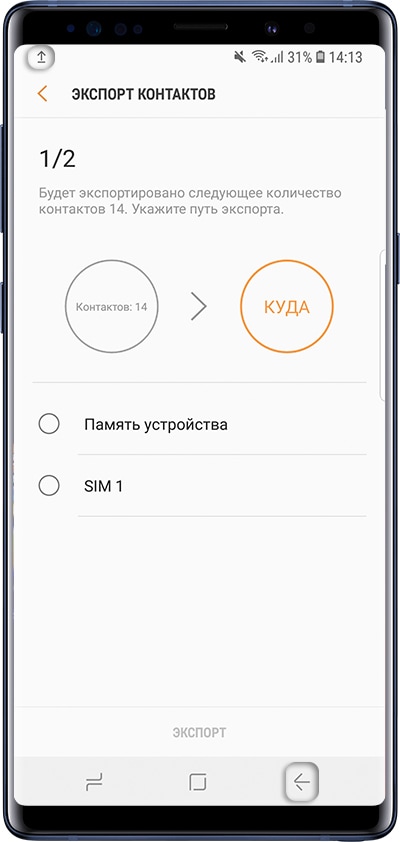
Если на устройстве Андроид 8, 7, 6, 5
Откройте приложение «Контакты».
Нажмите кнопку «Опции» (может выглядеть как три точки 
Выберите пункт «Управление контактами». Если такого пункта нет, выберите пункт «Настройки».
Выберите пункт «Контакты». Если такого пункта нет, перейдите к следующему шагу.
Выберите пункт «Импорт/экспорт контактов». Если такого пункта нет, вернитесь к пункту №1 и выберите именно «Контакты», а не «Телефон».
Выберите пункт «Экспорт».
Выберите пункт «SIM».
Нажмите «Да» для подтверждения. Скопируются только имя и номер телефона, остальные поля контакта (электронная почта, фотография и т.д.) не скопируются. Это ограничение SIM-карты.
Выберите контакты, которые хотите скопировать, и нажмите «Готово».
Контакты скопируются на SIM-карту.
Если на устройстве Андроид 4
Откройте приложение «Контакты».
Нажмите «Меню» или «Опции» (может выглядеть как три точки 
Выберите пункт «Импорт/экспорт». Если такого пункта нет, выберите пункт «Настройки», а потом «Импорт/экспорт».
Выберите пункт «Экспорт на SIM-карту».
Выберите контакты, которые хотите скопировать, и нажмите «Готово».
Нажмите «Да» для подтверждения. Скопируются только имя и номер телефона, остальные поля контакта (электронная почта, фотография и т.д.) не скопируются. Это ограничение SIM-карты.
Контакты скопируются на SIM-карту.
Как скопировать контакты с SIM-карты
Перед копированием посмотрите версию Андроид на своем устройстве.
Источник
Как сохранить контакты на Samsung Galaxy так, чтобы не потерять
Один из самых сложных вопросов, который появляется у владельцев смартфонов или планшетов, — как не потерять контакты, если устройство украдут, оно сломается или захочется его поменять.
Мы подготовили инструкцию, которая поможет сохранить контакты так, чтобы больше об этом не думать. Инструкция подойдет для смартфонов и планшетов Samsung Galaxy.
Содержание
Как сохранить контакты на Samsung Galaxy так, чтобы не потерять — видео с сурдопереводом.
Шаг первый. Зарегистрируйте или войдите в аккаунт Google
Если у вас еще нет аккаунта Google, зарегистрируйте его. Если аккаунт уже есть, вы знаете имя пользователя и пароль, войдите в аккаунт на вашем устройстве.
Шаг второй. Перенесите существующие контакты в аккаунт Google
Шаг третий. Настройте сохранение новых контактов в аккаунт Google
Ниже вы найдете инструкции для различных версий Android
Нажмите здесь, если на устройстве Android 10
Откройте приложение Контакты . Именно Контакты , а не Телефон .
Нажмите на значок слева.
Выберите пункт Управление контактами .
Выберите пункт Место хранения .
Выберите ваш аккаунт.
Готово. Теперь все новые контакты будут сохраняться в аккаунте Google.

Нажмите здесь, если на устройстве Android 9
Откройте приложение Контакты . Именно Контакты , а не Телефон .
Нажмите на значок слева.
Выберите пункт Управление контактами .
Выберите пункт Место хранения по умолчанию .
Выберите ваш аккаунт.
Готово. Теперь все новые контакты будут сохраняться в аккаунте Google.

Если на устройстве Android 8 или 7
Откройте приложение Контакты . Именно Контакты , а не Телефон .
Нажмите Опции (три точки справа сверху).
Выберите пункт Управление контактами .
Выберите пункт Место хранения по умолчанию .
Выберите ваш аккаунт.
Готово. Теперь все новые контакты будут сохраняться в аккаунте Google.

Если на устройстве Android 6, 5 или 4
Откройте приложение Контакты . Именно Контакты , а не Телефон .
Нажмите Создать контакт .
Выберите ваш аккаунт, как место хранения контакта. Теперь создайте любой контакт и сохраните его.
Готово. Теперь все новые контакты будут сохраняться в аккаунте Google.

Шаг четвертый. Проверьте, что контакты сохранились в аккаунте Google
Введите имя пользователя вашего аккаунта и нажмите Далее .
Введите пароль и нажмите Далее .
Появится список контактов. Вы также можете создавать и редактировать контакты сразу на компьютере, все изменения на мобильном устройстве появятся автоматически.

Как перенести контакты на новый Android смартфон
Просто войдите в ваш аккаунт на новом смартфоне. Все контакты загрузятся автоматически.
Источник